Namig meseca za naprednejšo uporabo Gradovih oken.
Povezovanje podatkov: Funkcija »Prikaži stolpec v nadrejenem«
Ste vedeli, da lahko podatke iz povezanih oken preprosto prikažete kar v tabeli v glavnem oknu?
S funkcijo Prikaži stolpec v nadrejenem boste imeli še boljši pregled nad podatki – brez dodatnega klikanja med okni.
Kako deluje?
1. Odprite povezano okno (npr. kontaktne osebe pri poslovnem partnerju).
2. Z desnim klikom na želen stolpec izberite možnost Prikaži stolpec v nadrejenem.
3. Stolpec se takoj prenese v osnovno (nadrejeno) okno!
Tako boste podatke iz podrejenega zapisa videli neposredno v glavni tabeli.
Funkcija Prikaži stolpec v nadrejenem omogoča, da v glavni tabeli prikažete podatek iz povezanega (podrejenega) okna. Program privzeto prenese prvi zapis, ki je v trenutnem pogledu podrejenega okna — če pa v podrejenem oknu predhodno uporabite filter, bo prenesen prvi zapis, ki ustreza aktivnemu filtru.
Primer: Če želite v tabeli poslovnih partnerjev prikazati ime kontaktne osebe, v podrejenem oknu Kontaktne osebe izberete želeni stolpec (npr. »Ime«) in uporabite funkcijo Prikaži stolpec v nadrejenem. V glavni tabeli se bo za vsakega partnerja prikazalo ime prve kontaktne osebe.
Če pa želite prikazati drugi kontakt (npr. komercialista namesto skrbnika), lahko predhodno v podrejenem oknu nastavite ustrezen filter (npr. filtrirate le kontakte z določenim nazivom). Na ta način bo program prenesel prvi zapis, ki ustreza izbranemu filtru, in tako nadrejena tabela prikaže točno tiste podatke, ki jih potrebujete.
Če pa želite v nadrejenem oknu prikazati seštete podatke iz več zapisov (npr. vsoto vseh odprtih računov, število projektov ipd.), uporabite funkcijo Prikaži seštevek stolpca v nadrejenem.
Primer: Če želite v tabeli poslovnih partnerjev prikazati skupno vrednost vseh odprtih računov, v podrejenem oknu izberete stolpec »Znesek« in uporabite Prikaži seštevek stolpca v nadrejenem. V nadrejeni tabeli boste tako videli skupno vrednost za posameznega partnerja.
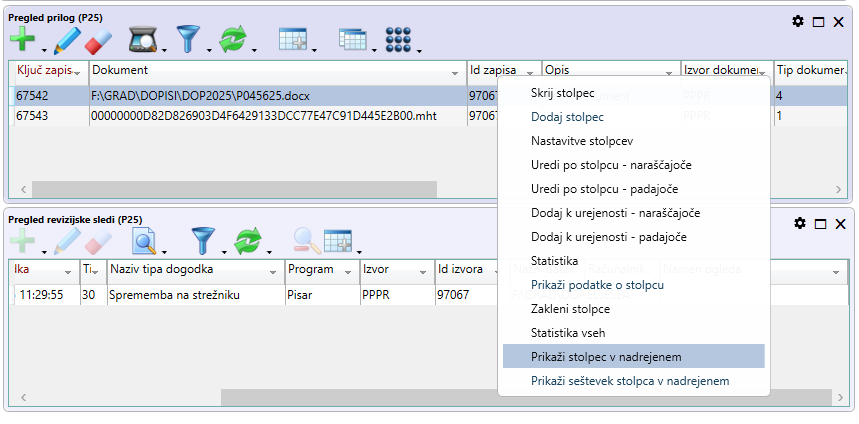
Zakaj uporabljati funkcijo »Prikaži stolpec v nadrejenem«?
- Hitrejši dostop do ključnih informacij.
- Večja preglednost brez preklapljanja med okni.
- Možnost izpisa in izvoza podatkov iz enega mesta.
Pomemben nasvet
Funkcija je še posebej uporabna pri občasnih potrebah po posebnih analizah – ko morate za določen projekt, obdobje ali poročanje začasno prikazati dodatne podatke (npr. kontaktne osebe, pogodbe, seštevke, ipd.).
A previdno – če v nadrejeno okno vključite preveč stolpcev iz podrejenih oken, lahko to upočasni delovanje programa. Zato priporočamo, da za takšne namenske poglede ustvarite shranjen profil, ki ga aktivirate le takrat, ko ga res potrebujete.
Rešitev: Uporabite funkcijo Shrani profil in si pripravite ločene poglede za redno delo ter za specifične analize. Program bo deloval hitreje, vi pa boste imeli vedno pri roki točno tisto, kar potrebujete!
Kje najdete več informacij?
Podroben opis postopka najdete v Tehničnih navodilih za programe GRAD C#.
Več uporabnih namigov sledi v prihodnji objavi. Sledite in ostanite na tekočem!
Želite več informacij? Pišite nam na: info@grad.si.
Naši strokovnjaki vam bodo z veseljem prisluhnili in korektno svetovali.